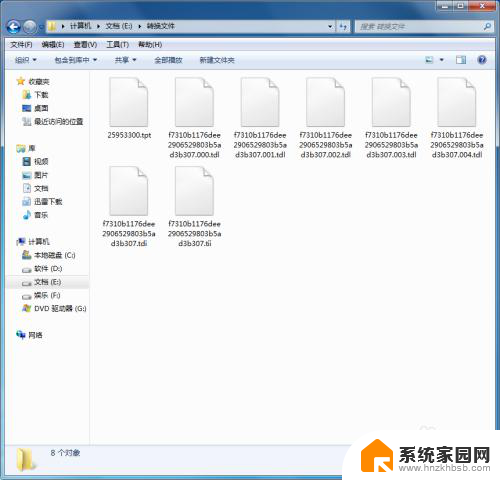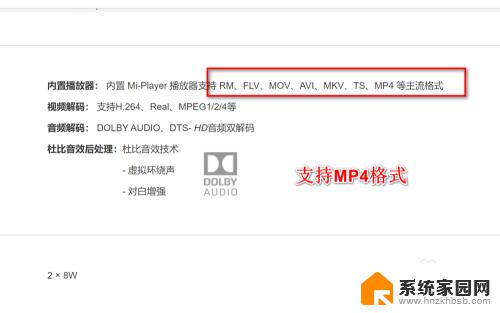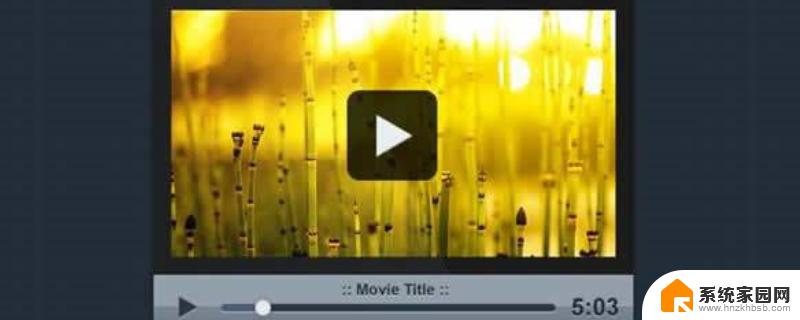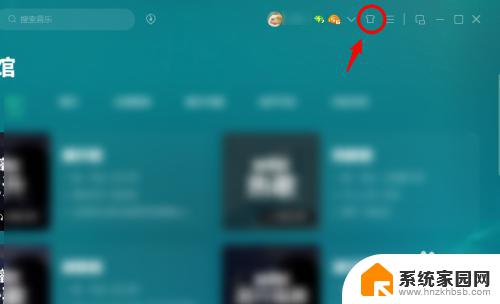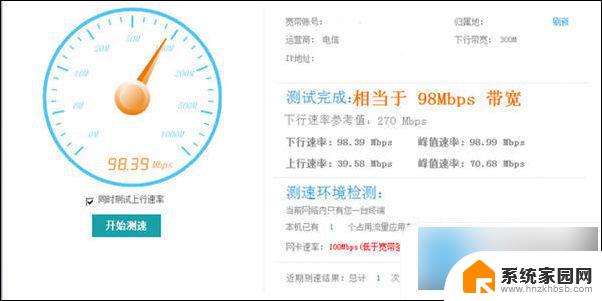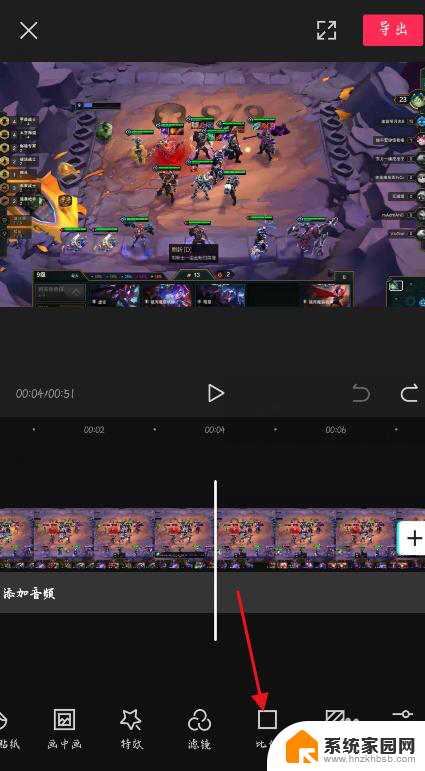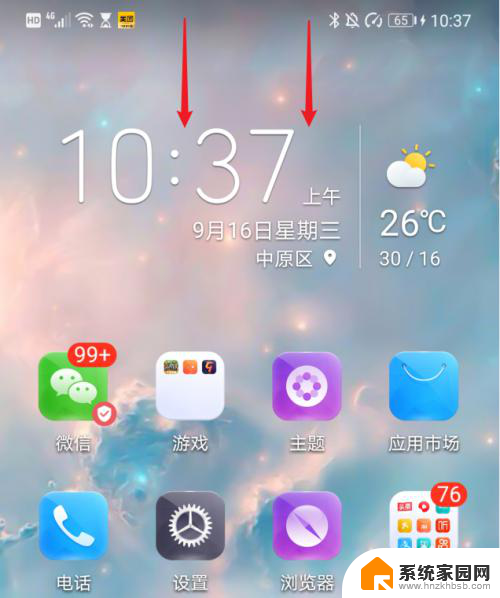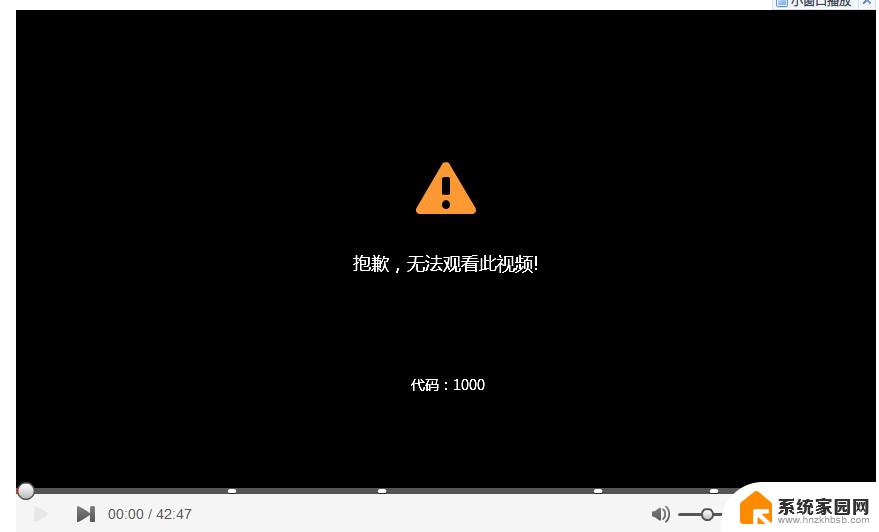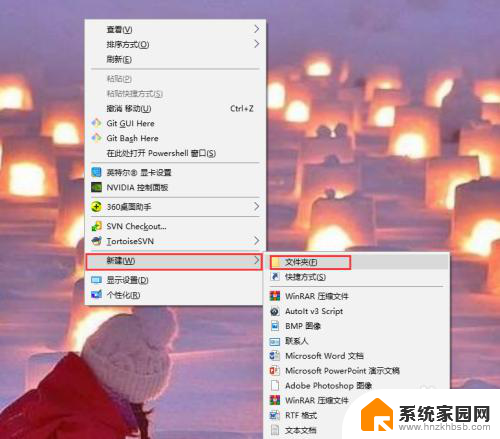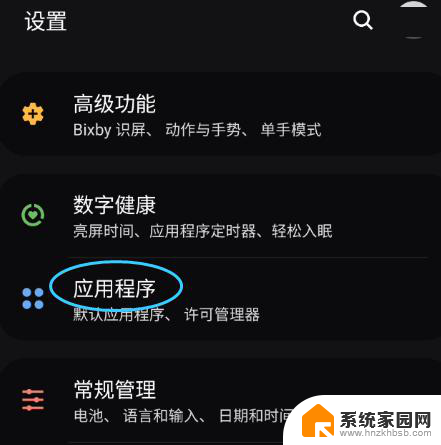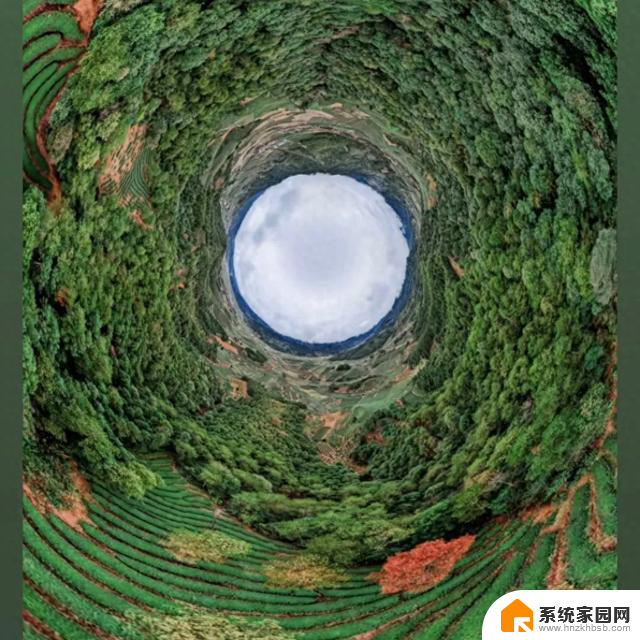电脑怎么将视频转为mp4 电脑视频转换为MP4格式的方法
在如今数字化的时代,视频成为了人们生活中不可或缺的一部分,随着不同设备和平台对视频格式的要求不同,我们常常面临着需要将视频转换为特定格式的困扰。其中将视频转换为MP4格式成为了最常见的需求之一。如何在电脑上将视频转换为MP4格式呢?接下来我们将介绍几种简单而有效的方法,让您轻松将视频转换为MP4格式,以便在各种设备上无缝播放和分享。
具体步骤:
1.在电脑里打开视频的位置!我这里打开的是腾讯视频的缓存视频文件,只有腾讯视频能播放。那我们就需要转换为MP4格式!
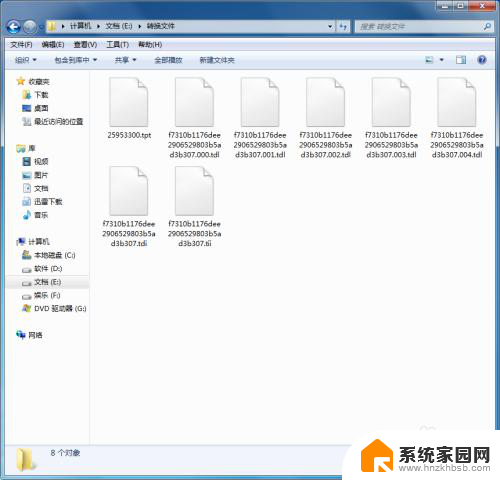
2.这就是一个视频的全部文件!
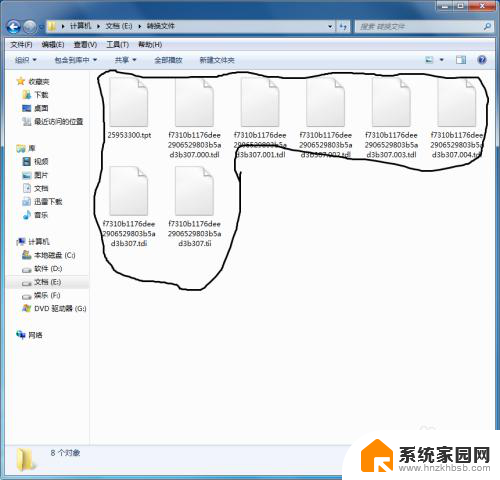
3.然后我们需要把文件地址进行复制,选中文件上方地址右键进行复制!
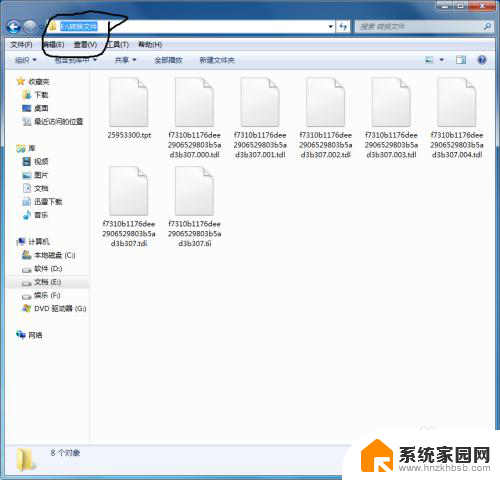
4.然后我们需要回到桌面点击左下方的开始菜单,在搜索栏输入“cmd"后按键盘上的"Enter"键
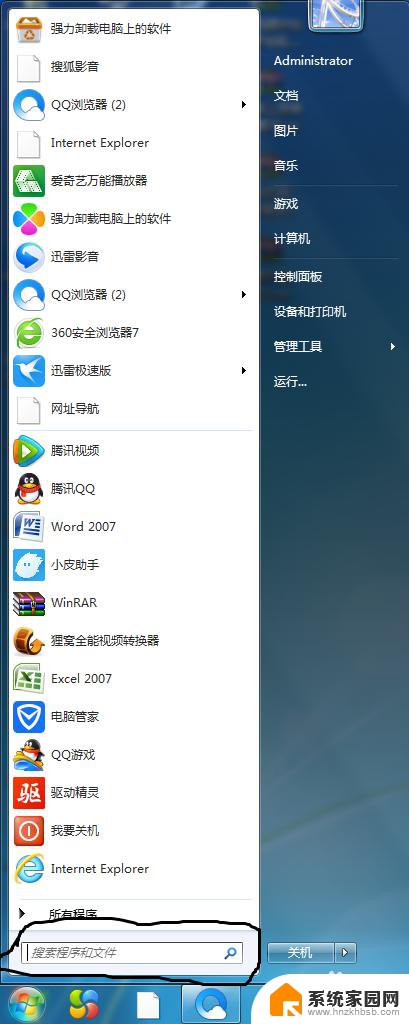
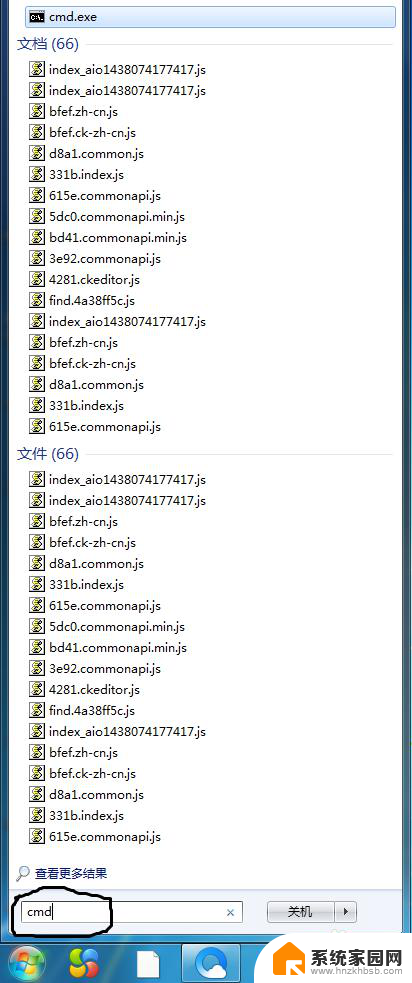
5.我们就可以看到以下图像!
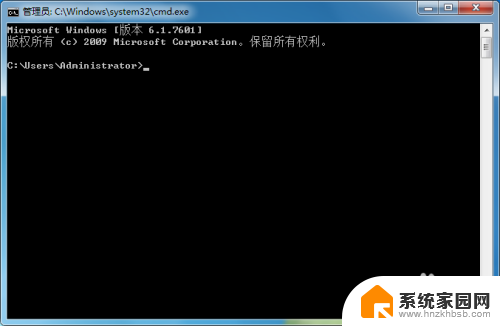
6.然后我们需要在命令位置输入cd再按空格键,然后按下鼠标右键点击“粘贴”。再按下键盘上的“Enter”键
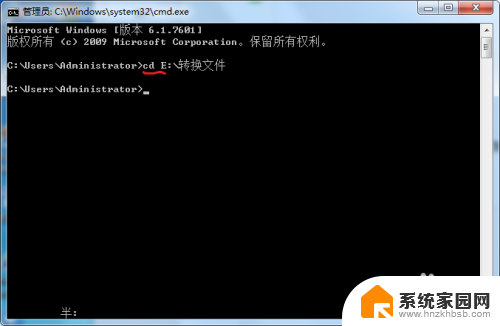
7.在下一行命令位置输入(e:)后按“Enter”键。注意:(如果视频的位置在D盘就输入(d:),括号不用输!
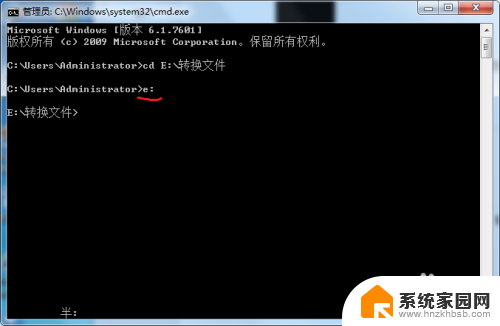
8.然后在下一行命令位置输入(copy/B f*.tdl Video001.mp4)后按下“Enter"。注意:copy/B与 f*.tdl 间有一个空格, f*.tdl 与Video001.mp4间也有一个空格,括号不用输!这里的意思是:以(f)开头(.tdl)结尾的文件转换为mp4格式,如果以0开头的就要输入(copy/B 0*.tdl Video001.mp4)
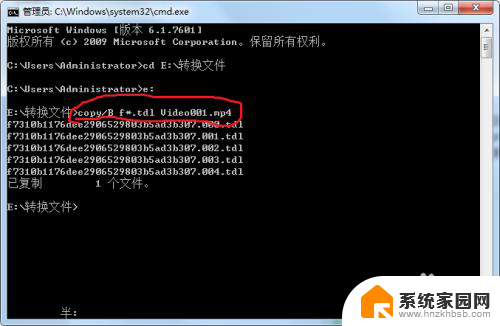
9.mp4转换就完成了,我们打开视频位置就可以看到一个mp4视频了!
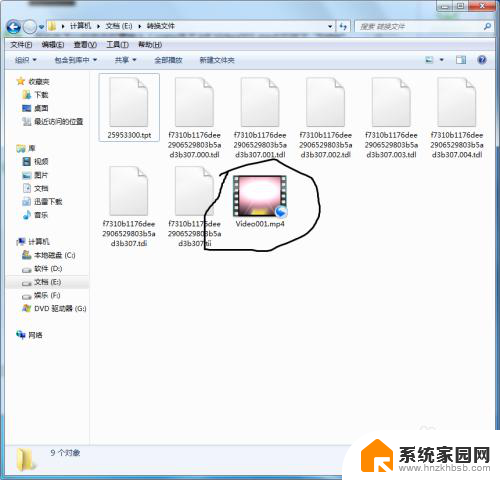
以上是将视频转为 mp4 的全部内容,如果你遇到这种情况,可以根据此方法解决,希望这篇文章对你有所帮助。